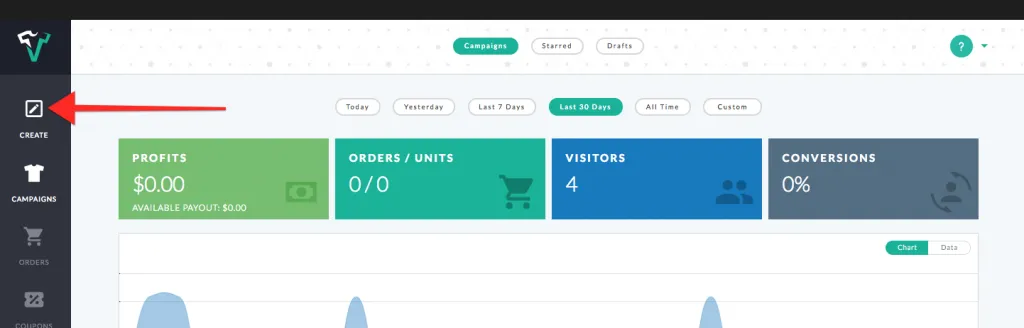Nếu bạn đã xem ác series mà Kiếm Tiền Blog đã viết trong chủ đề kiếm tiền online chắc hẳn bán áo thun là một trong những chủ đề hấp dẫn hàng đầu hiện nay nhưng bạn có biết Viralstyle cũng là đơn vị bán áo thun hàng đầu hiện nay không ? cùng Kiếm Tiền Blog tìm hiểu chi tiết qua bài viết Viralstyle là gì ? Cách kiếm tiền online với Viralstyle này nhé.
Bạn đang đọc: Viralstyle là gì ? Cách kiếm tiền online với Viralstyle – Kiếm Tiền Blog
Viralstyle là gì ?
Viralstyle là một trong những platform hàng đầu trong lĩnh vực bán áo thun hiện nay với tiêu chí đặt chất lượng in ấn lên hàng đầu cùng thời gian giao hàng vào hàng nhanh nhất trong các công ty hiện nay thì đây là công ty đáng để xem xét để bắt đầu kiếm tiền hiện nay.
Cách kiếm tiền online với Viralstyle
Để bắt đầu kiếm tiền cùng Viral Style cũng khá là đơn giản các bạn chỉ cần truy cập vào sentayho.com.vn/partnership để khởi tạo tài khoản nhé. Sau khi có tài khoản các bạn cần phải khởi tạo chiến dịch để bắt đầu kinh doanh bán áo thun với Viralstyle
Cách tạo chiến dịch trong Viralstyle
1.) THIẾT KẾ
Nhấp vào nút “Tạo” bên dưới nút “Trang chủ” Viralstyle (biểu tượng trên cùng bên trái).
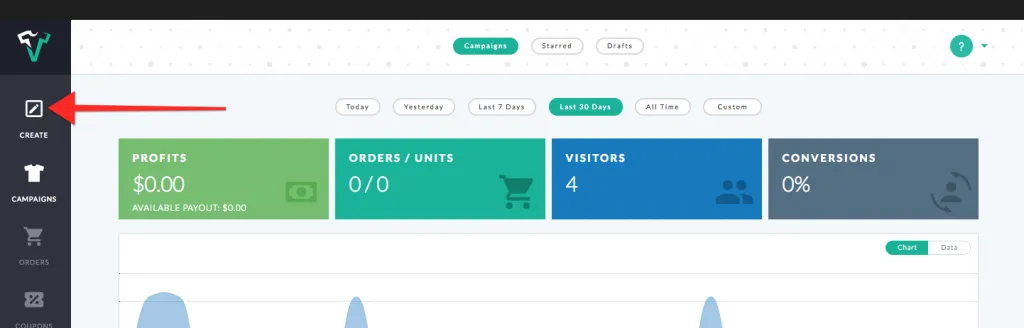
Chọn một danh mục sản phẩm. Trong ví dụ này, chúng ta sẽ chọn danh mục áo thun ở đây để bắt đầu.
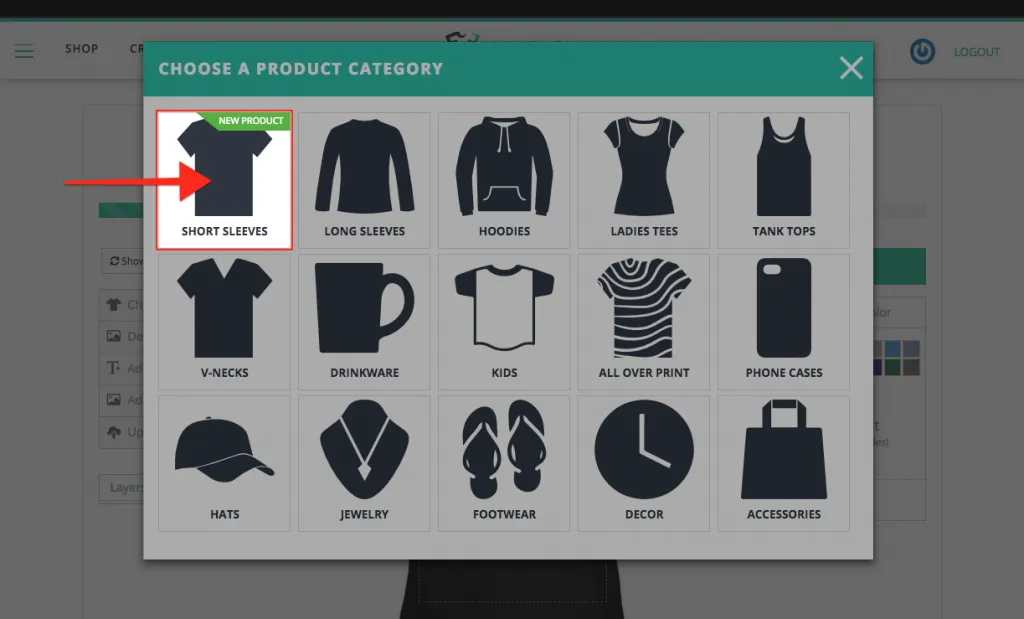
Chọn hàng may mặc của bạn trong danh mục này bằng cách nhấp vào nút “Select”. Nhấp vào nút “Info” để xem chi tiết sản phẩm, hướng dẫn thiết kế, màu sắc được hỗ trợ & kích thước / số đo.
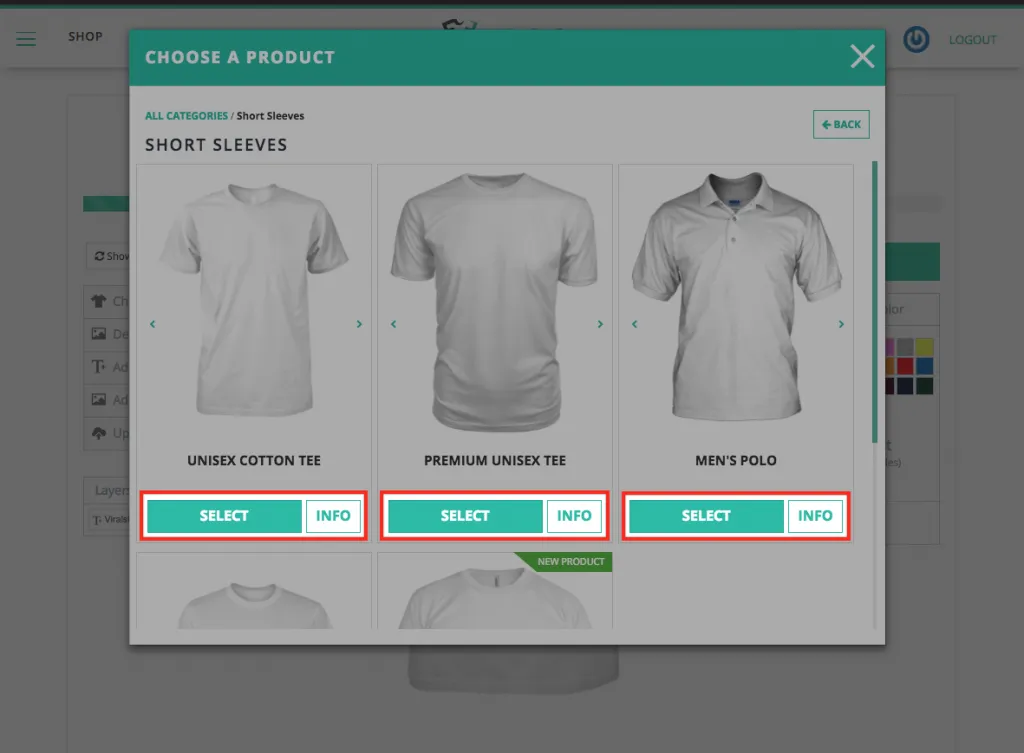
a. Chọn màu sắc sản phẩm của bạn.
b. Tải xuống các mẫu thiết kế miễn phí sẽ giúp bạn tạo và kích thước thiết kế của mình trước khi tải lên.
c. Thêm văn bản, thêm ảnh nghệ thuật hoặc tải lên hình ảnh của riêng bạn (xem các công cụ thiết kế bên dưới).
d. Điều chỉnh hoặc xóa các lớp cho đến khi bạn có mọi thứ theo sở thích của mình.
e. Khi bạn đã sẵn sàng để tiếp tục, hãy nhấp vào nút “Next” ở dưới cùng bên phải.
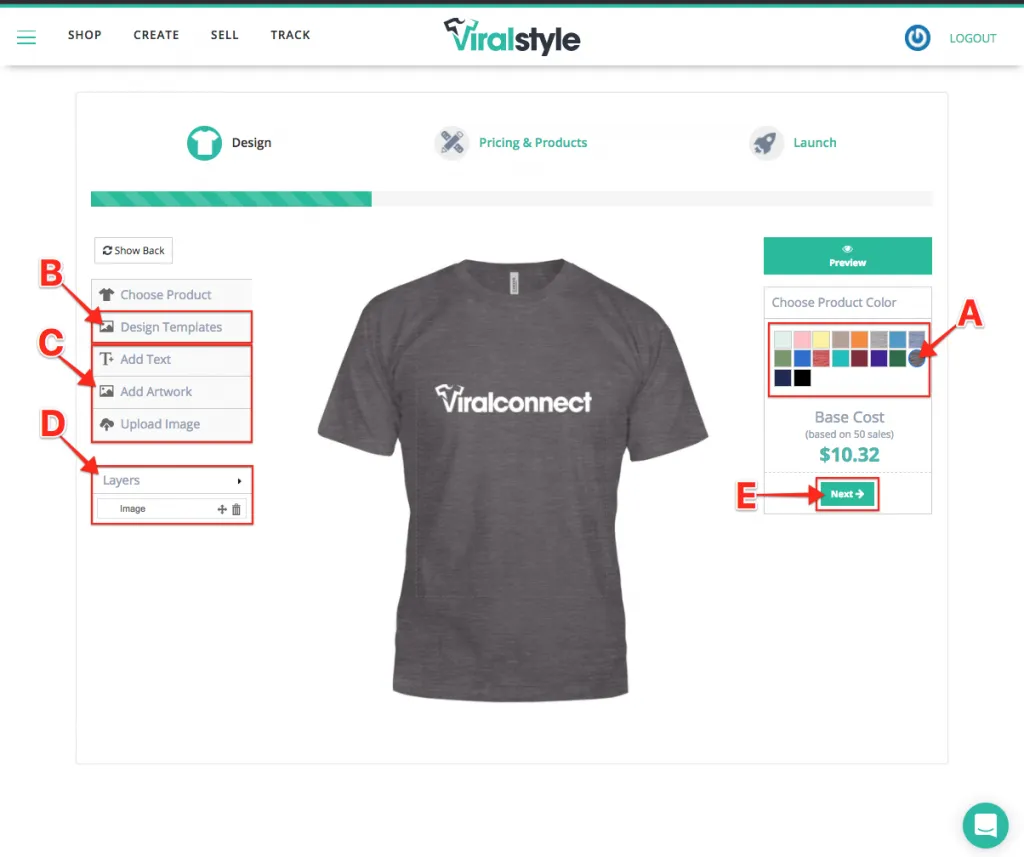
Công cụ thiết kế
Tìm hiểu thêm: Stock là gì? Tìm hiểu ý nghĩa của Stock trong các lĩnh vực | Lafactoria Web
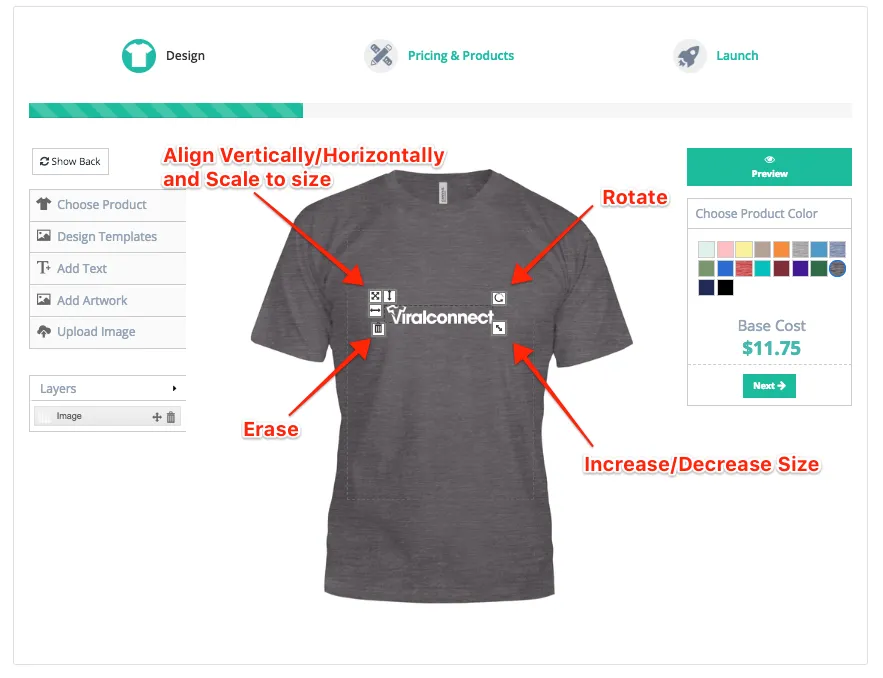
2.) GIÁ CẢ & SẢN PHẨM
a. Điều chỉnh giá bán của bạn để đáp ứng lợi nhuận mong muốn của bạn cho mỗi mặt hàng được bán.
b. Thêm màu bổ sung bằng cách nhấp vào hình vuông. Sau khi được chọn, các ô vuông sẽ chuyển thành các vòng tròn.
c. Nhấp vào “additional products” để thêm hàng may mặc vào chiến dịch này. Lặp lại các bước A & B cho các sản phẩm bổ sung được thêm vào.
d. Xóa các sản phẩm bổ sung nếu cần.
e. Nhấp vào nút “Next” ở dưới cùng bên phải khi bạn đã sẵn sàng để tiếp tục.
Lưu ý: chúng tôi sẽ thêm thiết kế của bạn vào “sản phẩm bổ sung” cho bạn. Chúng tôi sẽ điều chỉnh kích thước thiết kế và vị trí để phù hợp nhất với kích thước hàng may mặc của khách hàng của bạn. Bạn không cần phải xem thiết kế trên các sản phẩm bổ sung để tiếp tục.
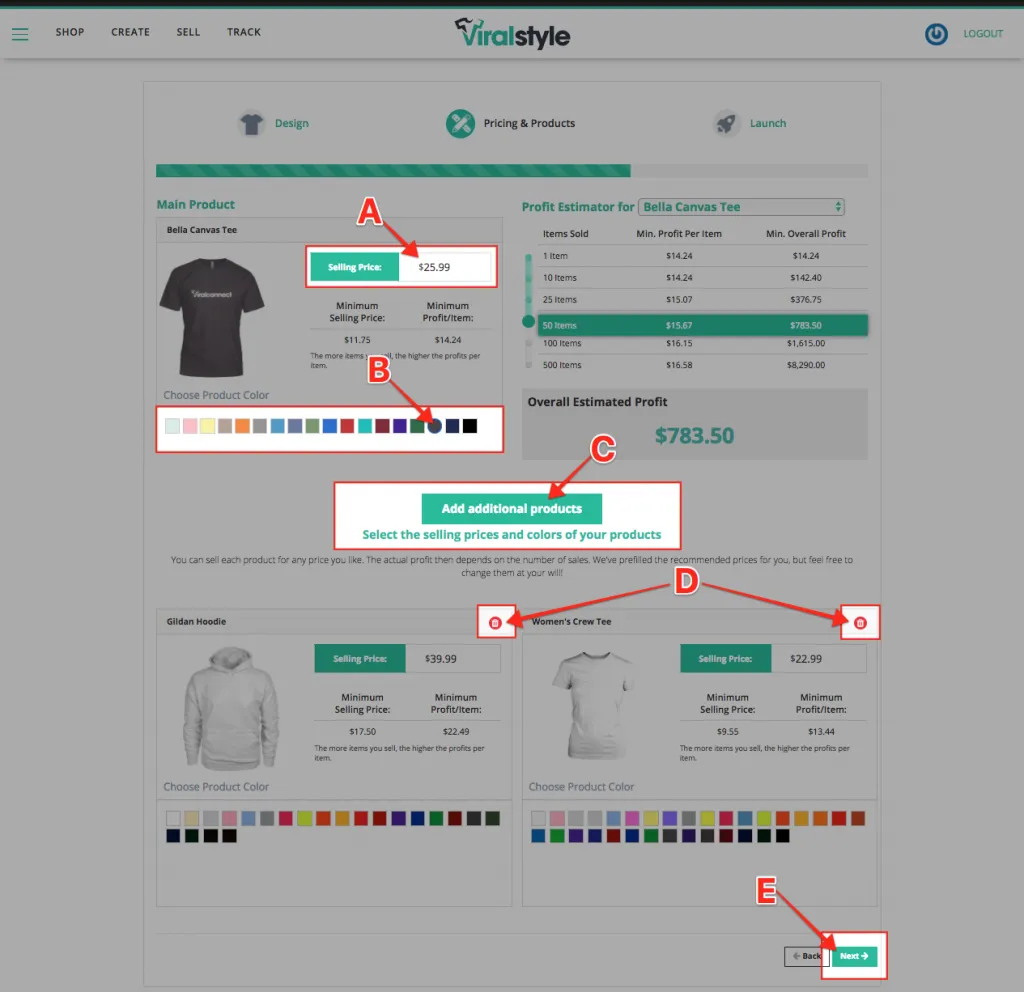
3.) LAUNCH
Tiêu đề: Đặt tên cho chiến dịch của bạn.
Mô tả: Mô tả chiến dịch của bạn.
URL: URL sẽ kéo tiêu đề chiến dịch theo mặc định, nhưng bạn có thể cập nhật nếu cần.
Phân loại chiến dịch của bạn: Giúp người mua tiềm năng tìm thấy chiến dịch của bạn trong Marketplace. của Viralstyle dễ dàng hơn .
Tags: Cho phép bạn tự động thêm chiến dịch vào mặt tiền cửa hàng với một thẻ cụ thể.
Danh sách email: Viralstyle cung cấp cho bạn toàn quyền truy cập vào dữ liệu người mua của bạn. Dữ liệu người mua của bạn sẽ tự động chuyển sang danh sách trên nhà cung cấp tiếp thị qua email mà bạn chọn. Bạn cũng có thể chọn danh sách này sau khi chiến dịch đã được khởi chạy.
Độ dài chiến dịch: Quyết định khoảng thời gian bạn muốn chiến dịch có sẵn. Chu kỳ này sẽ lặp lại nếu bạn để Cài đặt nâng cao của mình trên “Auto”.
Upsell: Đây là một cách tuyệt vời để cho phép khách hàng của bạn mua các mặt hàng liên quan lúc thanh toán một cách dễ dàng. Bạn có thể đính kèm tối đa 2 sản phẩm upsell cho mỗi chiến dịch. Khi khách hàng của bạn thực hiện mua hàng thành công và đến trang “thank you” các upsells sẽ xuất hiện trong cửa sổ bật lên. Sau đó, khách hàng có thể chọn các sản phẩm bổ sung và thêm chúng vào giỏ hàng, sử dụng thông tin giao hàng và thanh toán của họ đã được thêm vào.
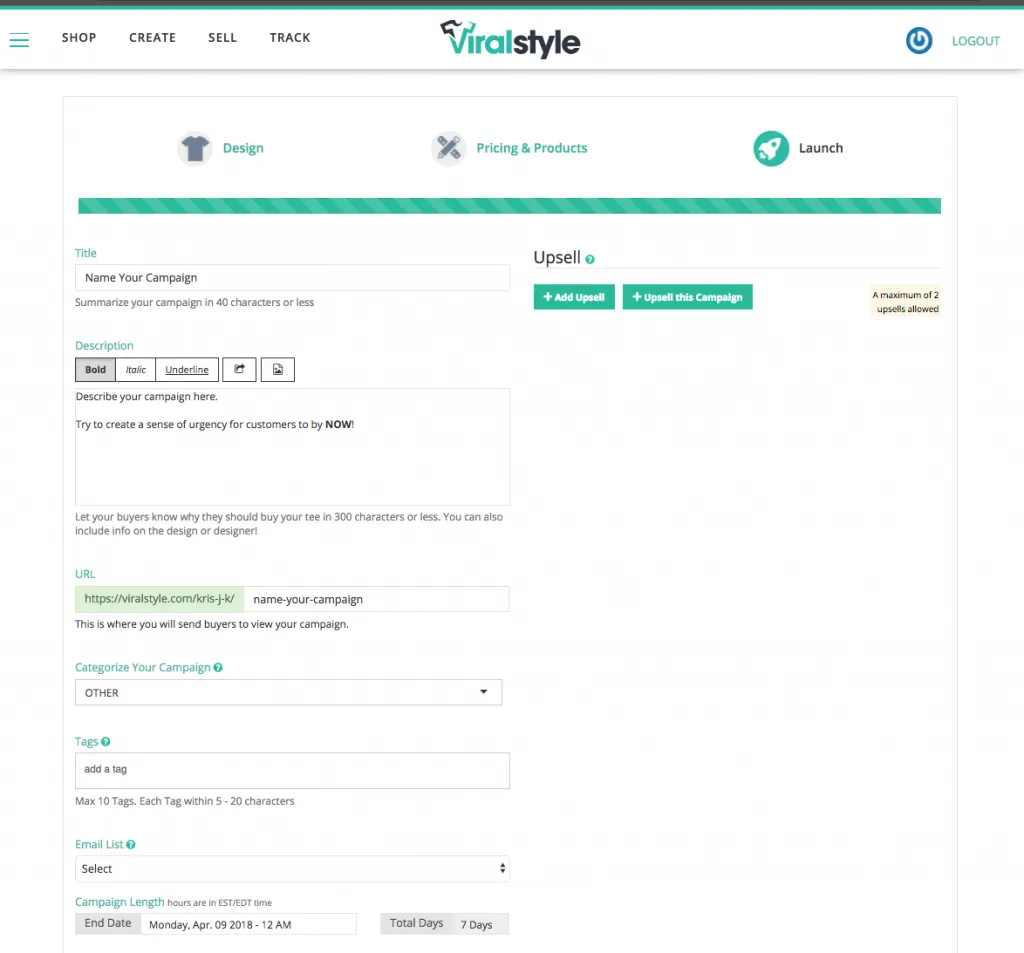
Nâng cao: Di chuột lên trên “?” để biết thêm thông tin về từng cài đặt nâng cao. Theo mặc định, cài đặt nâng cao thường xanh. Điều này có nghĩa là họ sẽ khởi động lại hoặc mở rộng tự động.
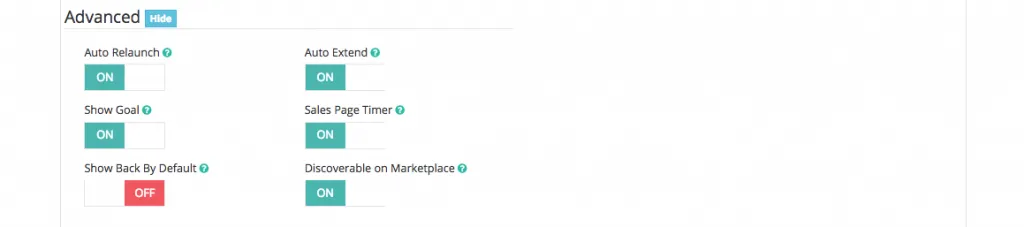
Đồng ý với điều khoản dịch vụ của chúng tôi bằng cách chọn hộp.
Khởi chạy, Lưu dưới dạng bản nháp hoặc quay lại để thực hiện điều chỉnh.

>>>>>Xem thêm: Nước Pi là gì?